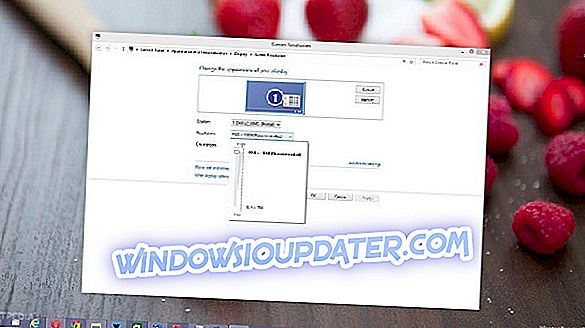Una de las muchas dificultades de cualquier sistema operativo Windows, no solo Windows 10, es una cierta cantidad de los llamados bloatware y crapware, que no solo usan el espacio en el disco duro, sino que a veces también hacen que su computadora sea más difícil y molesta. Así que creé este artículo para ayudarlo a comprender mejor este software no deseado y evitarlo (y eliminarlo) lo más posible.

¿Qué es Crapware / Bloatware?
Crapware y bloatware son dos cosas similares, pero en realidad son diferentes. Así que comencemos con el crapware, este es un tipo de software que terminó de instalar en su PC en contra de su voluntad, ya sea de las cámaras preinstaladas por el fabricante de su computadora o de la instalación accidental junto con algún programa que realmente instaló a propósito o algo más, tienes el punto.
Crapware no es de ninguna utilidad para usted, a menudo es un tipo de barra de herramientas del navegador, algún programa innecesario que comienza junto con su computadora, algún cambio en el navegador predeterminado, etc. El único propósito de crapware es ganar algo de dinero extra para su computadora fabricante o desarrollador del programa que lo instaló en su computadora, y para ponerlo nervioso.

Si bien bloatware es también un programa que viene preinstalado con su sistema o junto con algún otro software, su propósito es también ganar dinero extra para sus "socios", pero en realidad puede ser útil para usted. En mi opinión, el mejor ejemplo de bloatware es el antivirus McAfee, que viene con muchos programas, como los productos de Adobe. Probablemente no lo instalarás en primer lugar, pero como lo tienes, podría ser de algún servicio.
Cómo eliminar software no deseado de Windows 10
- Eliminar bloatware / crapware manualmente
- Quitar todo de una vez
- Instalar Windows desde cero
- Desinstalar Windows Store Bloatware fácilmente
- Cómo eliminar las barras de herramientas de Crapware de tu navegador
- Evite instalar software no deseado en el futuro
- Utilice un script de PowerShell
Ahora sabes lo que son los crapware y bloatware, y probablemente quieras deshacerte de ellos. Por suerte, al igual que cualquier otro programa de terceros, puede eliminarlos fácilmente sin dañar su computadora. Hay un par de maneras de eliminar el software no deseado de sus computadoras, y les mostraré todas.
Solución 1 - Eliminar bloatware / crapware manualmente
Si no tiene una gran cantidad de programas informáticos instalados en su computadora, puede descargar una herramienta de desinstalación adecuada y eliminar todo el software no deseado manualmente. Estaba buscando en todo el Internet, buscando el desinstalador adecuado que haría mejor este trabajo, y me di cuenta de que la gente le recomienda usar un desinstalador de terceros, en lugar de la herramienta de eliminación de programas incorporada de Windows. Depende completamente de usted qué programa va a utilizar, pero en mi opinión, los mejores programas para esto son IOBit Uninstaller Pro 7, Revo Uninstaller y CCleaner (haga clic en descargar versiones de prueba).

Entonces, descargue la herramienta de desinstalación deseada, ábrala, busque todos los programas y funciones que reconozca como bloatware / crapware y desinstálela simplemente. Si tienes más de un programa que crees que es un bloatware, simplemente repite el proceso.
También tengo que decirte que antes de ir al modo bestia, y comenzar a destruir todos los programas no deseados, deberías echar otro vistazo y no desinstalar algo que no sabes qué es, porque en realidad podría ser útil, y también si Si desinstala alguna característica de Windows, su sistema podría sufrir. Por lo tanto, antes de eliminar algún programa o función desconocida, debes asegurarte primero de qué se trata.
Solución 2 - Eliminar todo a la vez
Si tiene muchos programas informáticos en su computadora, desinstalarlos uno por uno podría ser aburrido y tomar tiempo. Por lo tanto, es una solución mucho mejor para desinstalarlos todos a la vez. No puede hacerlo con una herramienta de desinstalación habitual, pero afortunadamente, hay un programa que le permite eliminar más programas a la vez.
Recomiendo el programa llamado Decrap, ya que escaneará completamente su computadora en busca de programas instalados, y puede desinstalar fácilmente todo lo que desee. A continuación, se explica cómo usar Decrap para deshacerse del software no deseado:
- Descargue Decrap desde este enlace (use la versión portátil, porque no tiene que instalar nada)
- Instalarlo
- Deja que escanee tu computadora para el software instalado
- Una vez que se completa el análisis, simplemente marque todos los programas que desea desinstalar (Bloatware generalmente se encuentra en "Software de inicio automático" o "Software de terceros")
- Haga clic en Siguiente y cree un punto de restauración cuando se le solicite
- Decrap le preguntará si desea desinstalar todos los programas marcados de forma automática o manual. Asegúrese de verificar los programas correctos, y puede desinstalarlos todos automáticamente
- Una vez que el proceso de instalación haya terminado, tendrás una computadora sin bloatware
La 'regla de los programas desconocidos sigue siendo válida, así que asegúrese de saber qué está desinstalando, antes de desinstalarlo.
Solución 3 - Instalar Windows desde cero
Si no está seguro de haber desinstalado todas las piezas de software no aptas de su computadora, puede volver a instalar Windows 10 desde cero. Esto es especialmente bueno si obtuviste tu PC / portátil de un fabricante conocido, que incluyó parte de su software "patrocinado" en tu sistema. Pero para deshacerse de su bloatware, debe instalar una copia limpia de Windows 10 de Microsoft.
Use la herramienta oficial de Microsoft y cree su propio medio de instalación de Windows 10, con una copia limpia del sistema. Seguramente tomará mucho más tiempo que simplemente desinstalar bloatware con métodos anteriores, pero se asegurará de que su copia de Windows 10 esté completamente libre de bloatware de terceros. ¿Pero su computadora estará totalmente libre de errores incluso si instala la copia nueva de Windows 10?
Solución 4 - Desinstalar Windows Store Bloatware fácilmente
Incluso si no tiene ningún software de software de terceros, es posible que desee desinstalar un par de aplicaciones más. Usted sabe que Windows 10 viene con una dosis de sus propias aplicaciones preinstaladas, y no estaba seguro de si deberíamos caracterizar las aplicaciones como Weather, News, Sport, etc. como bloatware, pero aún se instalan sin su permiso.

Por lo tanto, es completamente de usted. Puede amenazar las aplicaciones de Windows 10 preinstaladas como software de relleno, pero si realmente las está utilizando, puede omitir esta parte del artículo. Por otro lado, si no quieres que estas aplicaciones se ejecuten en segundo plano y ocupen espacio en tu memoria, puedes eliminarlas fácilmente de tu computadora. Simplemente abra el menú Inicio, haga clic con el botón derecho en la aplicación que desea eliminar y elija Desinstalar, tan simple como eso.
Solución 5 - Cómo eliminar las barras de herramientas de Crapware de su navegador
Ahora que sabe todo sobre el software inflable y cómo lidiar con él, hablaremos sobre cómo deshacerse de todas estas molestas barras de herramientas del navegador y otros programas de software que vienen con su computadora. La mayoría de estas barras de herramientas de crapware se instalan como programas normales, por lo que puede usar uno de los métodos anteriores para desinstalarlos. Pero una forma aún más efectiva de eliminarlos todos es usar un programa diseñado para eso. Recomiendo usar AdwCleaner, que es bastante simple de usar:
- Descargar AdwCleaner desde este enlace
- Haga clic en el botón Escanear para escanear su computadora
- Una vez finalizado el escaneo, marque todo lo que desea limpiar (vaya a través de varias pestañas, como Servicios, Carpetas, Archivos, etc.)
- Una vez que se asegure de haber seleccionado todo, vaya a la opción Limpiar y AdwCleaner lo liberará de todas estas molestas barras de herramientas.
Solución 6 - Evite instalar software no deseado en el futuro
Creo que eso es todo lo que necesita saber sobre el software no deseado en su computadora y cómo limpiar todo ese desastre. Pero, una vez que limpies completamente tu computadora, también debes asegurarte de que permanezca así. Así que aquí hay algunos consejos sobre cómo evitar la instalación de bloatware y crapware en el futuro, para mantener su computadora lo más limpia posible:
- Si es posible, siempre descargue las versiones oficiales de los programas, desde su página de descarga.
- Asegúrese de no haber seleccionado un programa "extra" mientras estaba descargando el programa
- Tenga cuidado cuando esté durante la instalación del programa, ya que la mayoría de los programas no deseados están instalados por la aprobación de su accidente, por lo tanto, asegúrese de desactivar todas las casillas de verificación que le indiquen que instale algún programa que no desee.
- No haga clic en cada "Acuerdo" durante la instalación, porque una vez más, puede accidentalmente aceptar descargar algo que no desea
Solución 7 - Use el script de PowerShell
También puede usar PowerShell para bloquear el software de Windows 10. El script es de código abierto y lo puede obtener de GitHub. Hablando honestamente, le recomendamos que lo descargue en su computadora lo antes posible. Microsoft adquirió recientemente GitHub y muchos desarrolladores ya están cambiando de plataforma. O incluso peor: Microsoft podría bloquear este tipo de contenido en el futuro.
Ahora sabe absolutamente todo sobre el software no deseado, cómo deshacerse de él y cómo evitar que se siga instalando. Cuéntanos tu experiencia con bloatware y crapware en los comentarios, a continuación.
Nota del editor: esta publicación se publicó originalmente en septiembre de 2015 y se ha actualizado desde entonces para su actualización y precisión.